Créer un utilisateur de base de données
S’applique à : SQL Server
Azure SQL Database
Azure SQL Managed Instance
Azure Synapse Analytics
Analytics Platform System (PDW)
Cet article décrit comment créer les types courants d'utilisateurs de base de données. Il existe 13 types d’utilisateurs. La liste complète est fournie dans l’article CREATE USER (Transact-SQL). Tous les types de SQL Server prennent en charge les utilisateurs de base de données, mais pas nécessairement tous les types d'utilisateurs.
Vous pouvez créer un utilisateur de base de données à l’aide de SQL Server Management Studio ou de Transact-SQL.
Présentation des types d'utilisateurs
Management Studio présente 6 options de création d'un utilisateur de base de données. L’image suivante montre les six options dans la zone verte et indique ce qu'elles représentent.
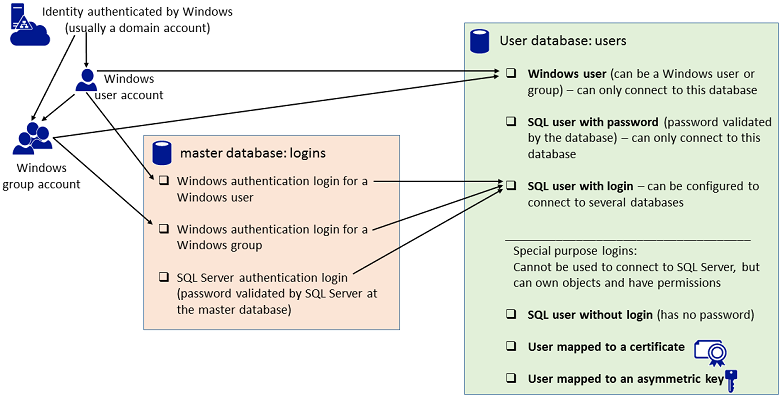
Sélectionnez le type d'utilisateur
Connexion ou utilisateur non mappé à une connexion
Si vous ne connaissez pas encore SQL Server, il peut être difficile de déterminer quel type d'utilisateur vous souhaitez créer. Tout d'abord, posez-vous la question suivante : la personne ou le groupe qui doit accéder à la base de données dispose-t-elle d’une connexion ? Dans la base de données master, les connexions sont courantes pour les personnes qui gèrent le SQL Server et celles qui doivent accéder à plusieurs ou l'ensemble des bases de données sur l'instance de SQL Server. Dans ce cas, vous allez créer un utilisateur SQL avec connexion. L'utilisateur de base de données est l'identité du compte de connexion lorsqu'il est connecté à la base de données. Il peut utiliser le même nom que celui du compte de connexion, mais cela n'est pas obligatoire. Cet article part du principe qu'il existe déjà un compte de connexion dans SQL Server. Pour plus d’informations sur la création d’un compte de connexion, consultez Créer un compte de connexion.
Si la personne ou le groupe qui doit accéder à la base de données ne dispose pas d'une connexion et n’a besoin d’accéder qu’à une ou un petit nombre de bases de données, créez un utilisateur Windows ou un utilisateur SQL avec mot de passe. Ils sont également appelés utilisateurs de base de données autonome. Un utilisateur de base de données autonome n'est pas associé à une connexion dans la base de données master. Cela constitue un excellent choix lorsque vous souhaitez pouvoir déplacer facilement votre base de données entre des instances de SQL Server. Pour utiliser cette option sur SQL Server, un administrateur doit d’abord activer les bases de données autonomes pour le SQL Server et activer l’autonomie pour la base de données. Pour plus d’informations, consultez Utilisateurs de base de données autonome - Rendre votre base de données portable.
Important
Lorsque vous vous connectez en tant qu'utilisateur de base de données autonome, vous devez fournir le nom de la base de données dans la chaîne de connexion. Pour spécifier la base de données dans SQL Server Management Studio (SSMS), dans la boîte de dialogue Se connecter à, sélectionnez Options, puis sur l'onglet Propriétés de connexion.
Sélectionnez utilisateur SQL avec mot de passe ou utilisateur SQL avec connexion avec connexion d'authentification SQL Server, lorsque la personne qui se connecte ne peut pas s'authentifier avec l’authentification Windows. Ceci est courant lorsque des personnes extérieures à votre organisation (par exemple des clients) se connectent à votre SQL Server.
Conseil
Pour les personnes internes à votre organisation, l'authentification Windows est un meilleur choix, parce qu’elles n'auront pas à mémoriser un mot de passe supplémentaire et que l'authentification Windows offre des fonctionnalités de sécurité supplémentaires, notamment Kerberos.
Background
Un utilisateur est un principal de sécurité au niveau de la base de données. Les comptes de connexion doivent être mappés à un utilisateur de base de données pour permettre la connexion à une base de données. Un compte de connexion peut être mappé à différentes bases de données en tant qu'utilisateurs différents, mais il ne peut être mappé que comme utilisateur unique dans chaque base de données. Dans une base de données partiellement autonome, il est possible de créer un utilisateur qui ne dispose pas de compte de connexion. Pour plus d’informations sur les utilisateurs de base de données autonome, consultez CREATE USER (Transact-SQL). Lorsque l'utilisateur invité d'une base de données est activé, un compte de connexion non mappé à un utilisateur de base de données peut accéder à la base de données en tant qu'utilisateur invité.
Important
L'utilisateur invité est habituellement désactivé. Ne l'activez que lorsque cela est nécessaire.
En tant que principal de sécurité, il est possible d'accorder des autorisations à des utilisateurs. L'étendue d'un utilisateur est la base de données. Pour se connecter à une base de données spécifique sur l'instance de SQL Server, un compte de connexion doit être mappé à un utilisateur de base de données. Les autorisations dans la base de données sont accordées et refusées à l'utilisateur de la base de données, pas au compte de connexion.
Autorisations
Requiert l'autorisation ALTER ANY USER sur la base de données.
Créer un utilisateur avec SSMS
Dans l'Explorateur d'objets, développez le dossier Bases de données .
Développez la base de données où créer le nouvel utilisateur de base de données.
Cliquez avec le bouton droit sur le dossier Sécurité, pointez sur Nouveau, puis sélectionnez Utilisateur....
Dans la boîte de dialogue Nouvel utilisateur de base de données, dans la page Général, sélectionnez un des types d’utilisateurs suivants à partir de la liste Type d’utilisateur :
utilisateur SQL avec connexion
Utilisateur SQL avec mot de passe (lorsque la base de données autonome est activée)
Utilisateur SQL sans connexion
Utilisateur mappé à un certificat
Utilisateur mappé à une clé asymétrique
utilisateur Windows
Lorsque vous sélectionnez une option, les options restantes dans la boîte de dialogue peuvent changer. Certaines options s'appliquent uniquement à des types spécifiques d'utilisateurs de base de données. Certaines options peuvent être vides et utiliser la valeur par défaut.
Nom d’utilisateur
Entrez le nom du nouvel utilisateur. Si vous avez choisi Utilisateur Windows dans la liste Type d’utilisateur, vous pouvez également sélectionner les points de suspension (...) pour ouvrir la boîte de dialogue Sélectionner un utilisateur ou un groupe.Nom d'accès
Entrez le nom de connexion de l'utilisateur. Vous pouvez également sélectionner les points de suspension (…) pour ouvrir la boîte de dialogue Sélectionner la connexion. Nom de connexion est disponible si vous sélectionnez Utilisateur SQL avec connexion ou Utilisateur Windows dans la liste Type d'utilisateur .Mot de passe et Confirmer le mot de passe
Entrez un mot de passe pour les utilisateurs qui s'authentifient auprès de la base de données.Langue par défaut
Entrez la langue par défaut de l’utilisateur.Schéma par défaut
Entrez le schéma qui possédera les objets créés par cet utilisateur. Vous pouvez également sélectionner les points de suspension (…) pour ouvrir la boîte de dialogue Sélectionner le schéma. Schéma par défaut est disponible si vous sélectionnez Utilisateur SQL avec connexion, Utilisateur SQL sans connexionou Utilisateur Windows dans la liste Type d'utilisateur .Nom du certificat
Entrez le certificat à utiliser pour l'utilisateur de base de données. Vous pouvez également sélectionner les points de suspension (…) pour ouvrir la boîte de dialogue Sélectionner le certificat. Nom du certificat est disponible si vous sélectionnez Utilisateur mappé à un certificat dans la liste Type d'utilisateur .Nom de la clé asymétrique
Entrez la clé à utiliser pour l'utilisateur de base de données. Vous pouvez également sélectionner les points de suspension (…) pour ouvrir la boîte de dialogue Sélectionner la clé asymétrique. Nom de la clé asymétrique est disponible si vous sélectionnez Utilisateur mappé à une clé asymétrique dans la liste Type d'utilisateur .Cliquez sur OK.
Options supplémentaires
La boîte de dialogue Nouvel utilisateur de base de données offre également des options dans quatre autres pages : Schémas appartenant à un rôle, Appartenance, Éléments sécurisables et Propriétés étendues.
La page Schémas appartenant à un rôle répertorie tous les schémas possibles qui peuvent être détenus par le nouvel utilisateur de base de données. Pour ajouter des schémas à un utilisateur de base de données ou lui en supprimer, sous Schémas appartenant à cet utilisateur, activez ou désactivez les cases à cocher en regard de ces schémas.
La page Appartenance répertorie tous les rôles possibles d'appartenance de base de données qui peuvent être détenus par le nouvel utilisateur de base de données. Pour ajouter des rôles à un utilisateur de base de données ou lui en supprimer, sous Appartenance au rôle de base de données, activez ou désactivez les cases à cocher en regard de ces rôles.
La page Éléments sécurisables répertorie tous les éléments sécurisables possibles et les autorisations sur ces éléments sécurisables qui peuvent être accordées à la connexion.
La page Propriétés étendues vous permet d'ajouter des propriétés personnalisées aux utilisateurs de base de données. Les options supplémentaires suivantes sont disponibles sur cette page.
Sauvegarde de la base de données
Affiche le nom de la base de données des sélectionnée. Ce champ est en lecture seule.Classement
Affiche le classement utilisé pour la base de données sélectionnée. Ce champ est en lecture seule.Propriétés
Affiche ou spécifie les propriétés étendues de l'objet. Chaque propriété étendue est constituée d'une paire nom/valeur de métadonnées associées à l'objet.Points de suspension (...)
Cliquez sur les points de suspension (…) figurant après Value pour ouvrir la boîte de dialogue Valeur de la propriété étendue. Tapez ou affichez la valeur de la propriété étendue dans cet emplacement de plus grande taille. Pour plus d'informations, consultez Boîte de dialogue Valeur de la propriété étendue.Supprimer
Supprime la propriété étendue sélectionnée.
Créer un utilisateur à l’aide de T-SQL
Dans l' Explorateur d'objets, connectez-vous à une instance du Moteur de base de données.
Dans la barre d’outils standard, sélectionnez Nouvelle requête.
Copiez et collez l’exemple suivant dans la fenêtre de requête, puis sélectionnez Exécuter.
-- Creates the login AbolrousHazem with password '340$Uuxwp7Mcxo7Khy'. CREATE LOGIN AbolrousHazem WITH PASSWORD = '340$Uuxwp7Mcxo7Khy'; GO -- Creates a database user for the login created above. CREATE USER AbolrousHazem FOR LOGIN AbolrousHazem; GO
Pour plus d’informations, consultez CREATE USER (Transact-SQL) qui contient beaucoup d’autres exemples Transact-SQL.
Voir aussi
Commentaires
Bientôt disponible : Tout au long de l’année 2024, nous abandonnerons progressivement le mécanisme de retour d’information GitHub Issues pour le remplacer par un nouveau système de commentaires. Pour plus d’informations, consultez : https://aka.ms/ContentUserFeedback.
Soumettre et afficher des commentaires pour